Teilnehmer ohne Zimmerreservierung
- sind Teilnehmer der Veranstaltung, die weder Gast im Haus sind, keine Reservierung haben und auch keine bekommen werden
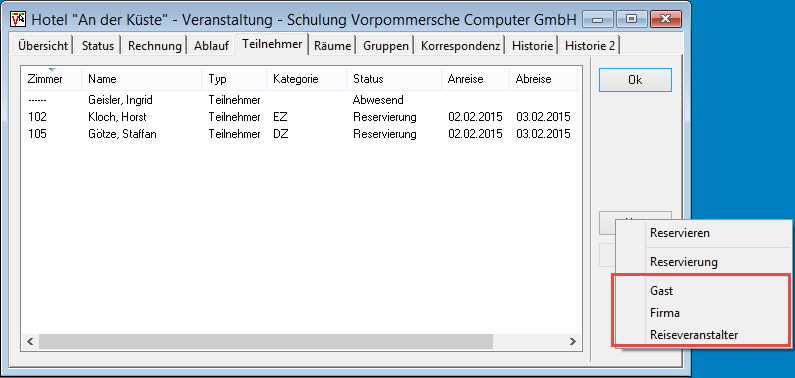
- klicken Sie auf Neu und wählen sie im unteren Abschnitt, aus welcher Adresskartei der Teilnehmer stammt (Gast, Firma, Reiseveranstalter)
- wählen Sie in der sich öffnenden Kartei den Teilnehmer oder legen Sie ihn neu an
- anschließend öffnet sich eine Eingabemaske:
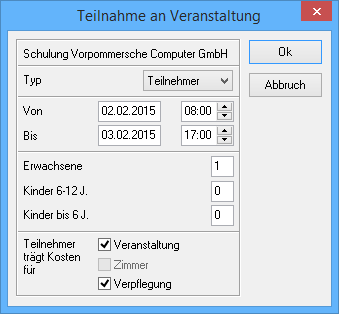
- Teilnehmertyp:
- wählen Sie durch das Drop-Down-Menü den Typ des Teilnehmers aus (Teilnehmer, Leiter, Referent)
- Zeitraum:
- hier wird angegeben, in welchem Zeitraum der Teilnehmer an der Veranstaltung teilnimmt
- dritter Abschnitt:
- übernimmt ein Teilnehmer die Kosten für z.B. 3 Teilnehmer können die Zahlen in diesem Abschnitt abweichend von "1" sein
- der gewählte Teilnehmer erscheint daraufhin drei mal in der Teilnehmerliste und übernimmt die Kosten aller drei Teilnehmer
- die anderen Teilnehmer brauchen nun nicht mehr der Veranstaltung zugeordnet werden
- Teilnehmer trägt Kosten:
- hier werden von der Veranstaltung abweichende Angaben zur Kostenübernahme eingestellt
- Eingabemaske mit "OK" bestätigigen um das Teilnehmerfenster für Teilnehmer ohne Zimmerreservierung zu öffen
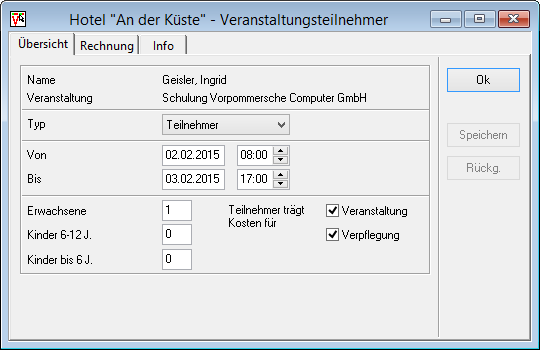
- Übersicht:
- gibt erneut Überblick über den Teilnehmertyp, den Teilnahmezeitraum sowie die Anzahl der Personen und die Kostenübernahme
- Rechnung:
- hier wird die Rechnung für Teilnehmer ohne Zimmerreservierung erstellt
- Info:
- hier können Informationen zum Teilnehmer hinterlegt werden
| HINWEIS: Wir empfehlen dringend, bereits in diesem frühen Stadium eine Rechnung vorzubereiten. Das macht es einfacher, nicht in Rechnung gestellte Leistungen ausfindig zu machen und in Rechnung zu stellen. |
Bearbeiten der Teilnahmedaten
- Doppelklick auf den Teilnehmer in der Teilnehmerliste oder alternativ rechte Maustaste auf den Teilnehmer und "bearbeiten" wählen
- im sich öffnenden Fenster können die entsprechenden Angaben geändert werden
War dieser Artikel hilfreich?
Das ist großartig!
Vielen Dank für das Feedback
Leider konnten wir nicht helfen
Vielen Dank für das Feedback
Feedback gesendet
Wir wissen Ihre Bemühungen zu schätzen und werden versuchen, den Artikel zu korrigieren